Fractionner une mise en plan BIM sur plusieurs feuilles
Lorsque vous travaillez avec des projets BIM plus importants, des sections, des plans ou des élévations qui ont été créés à partir du modèle BIM peuvent être trop grands pour tenir sur une seule feuille. De plus, les mises en plan peuvent être beaucoup plus grandes que la taille de la feuille.
Dans de telles situations, une solution possible consiste à diviser la mise en plan en pièces rectangulaires et à afficher chaque pièce sur une feuille séparée, à une échelle appropriée. Après l'impression, la mise en plan principale est mise en correspondance avec les mosaïques imprimées.
La commande FractionnerMPlanBIM vous permet de fractionner une zone spécifique d'une mise en plan en plusieurs mosaïques rognées égales.
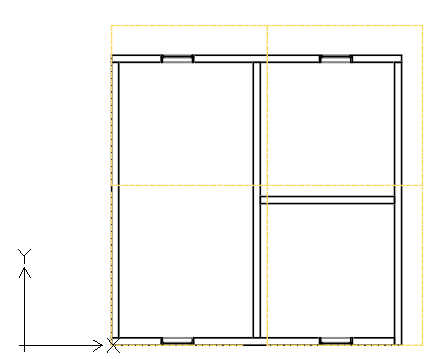
Rogner les mosaïques que vous avez spécifiées dans la vue principale génère un ensemble de vues dépendantes. Les vues dépendantes fournissent des copies exactes de la mosaïque rognée correspondante de la vue principale.
Dans le Navigateur BIM, les vues dépendantes apparaissent regroupées sous la vue principale.
A partir du Navigateur BIM, vous pouvez faire ce qui suit :
- Afficher la mosaïque rognée pour chaque vue dépendante. Dans la zone graphique, la mosaïque rognée correspondante apparaît dans une ligne en pointillés.
- Supprimer des vues dépendantes. Vous pouvez supprimer toutes les vues dépendantes à la fois ou une par une.
Le flux de travail de base pour travailler avec les modèles BIM comprend les étapes suivantes :
- Préparez la vue à fractionner.
Ajoutez toutes les informations nécessaires. Planifiez la taille de la zone à fractionner et la taille des mosaïques rognées. La taille des mosaïques doit être déterminée en fonction du fond de plan. Par exemple, pour imprimer une mise en plan sur une feuille A3, les mosaïques rognées doivent tenir sur un format A3.
- Définissez la zone à fractionner.
Sur la mise en plan principale, spécifiez deux coins diagonaux pour définir une zone rectangulaire.
- Définissez les mosaïques rognées.
Définissez les mosaïques rognées correspondant à chaque partie de la mise en plan à afficher dans la vue dépendante. Vous pouvez fractionner la mise en plan
- Selon un modèle (fond de plan disponible)
- Selon des zones rectangulaires définies
- Créez les feuilles sur lesquelles placer les vues dépendantes
- Placez chaque vue dépendante sur une feuille séparée.
Pour fractionner une mise en plan BIM en mosaïques rognées rectangulaires :
Avant de commencer, sauvegardez la mise en plan que vous souhaitez fractionner.
- Dans le Navigateur BIM, sélectionnez la mise en plan à fractionner.
Remarque : Vous ne pouvez pas fractionner une mise en plan déjà fractionnée. Pour modifier les mosaïques rognées, supprimez toutes les vues dépendantes et fractionnez à nouveau la mise en plan.
- Effectuez l'une des opérations suivantes :
- Dans le ruban, cliquez sur BIM > Mise en plan > Fractionner la mise en plan
- Dans le menu, cliquez sur BIM > Mise en plan > Fractionner la mise en plan.
- Saisissez FractionnerMPlanBIM.
- Dans la zone graphique, indiquez le premier coin de l'aire de mise en plan à fractionner (P1).
- Spécifiez le deuxième point de l'aire de mise en plan à fractionner
- Spécifiez le premier coin de la mosaïque (P3).
- Spécifiez le coin opposé de la mosaïque (P4).
- Spécifiez le point à partir duquel commencer à fractionner l'aire de mise en plan rectangulaire. Par exemple, P3.
- Si nécessaire, spécifiez le chevauchement horizontal et vertical.
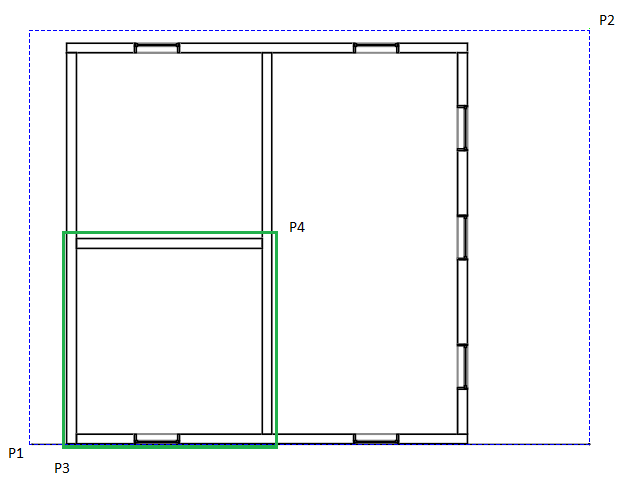
Commande : FractionnerMPlanBIM
Menu : BIM > Mise en plan > Fractionner la mise en plan
Ruban : BIM > Mise en plan > Fractionner la mise en plan